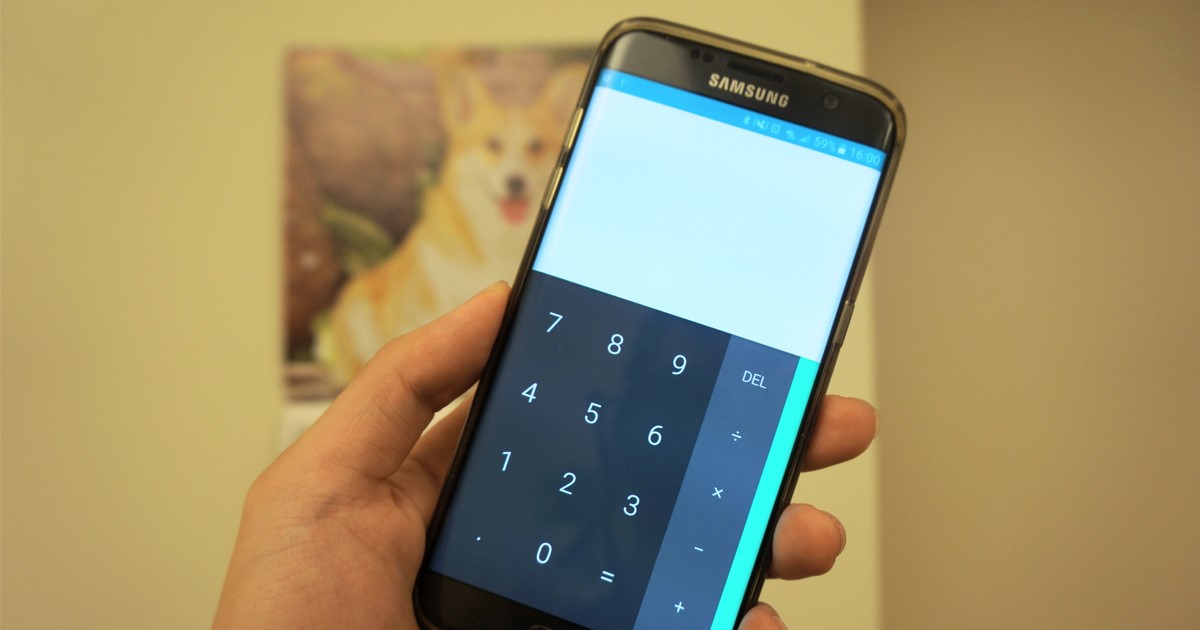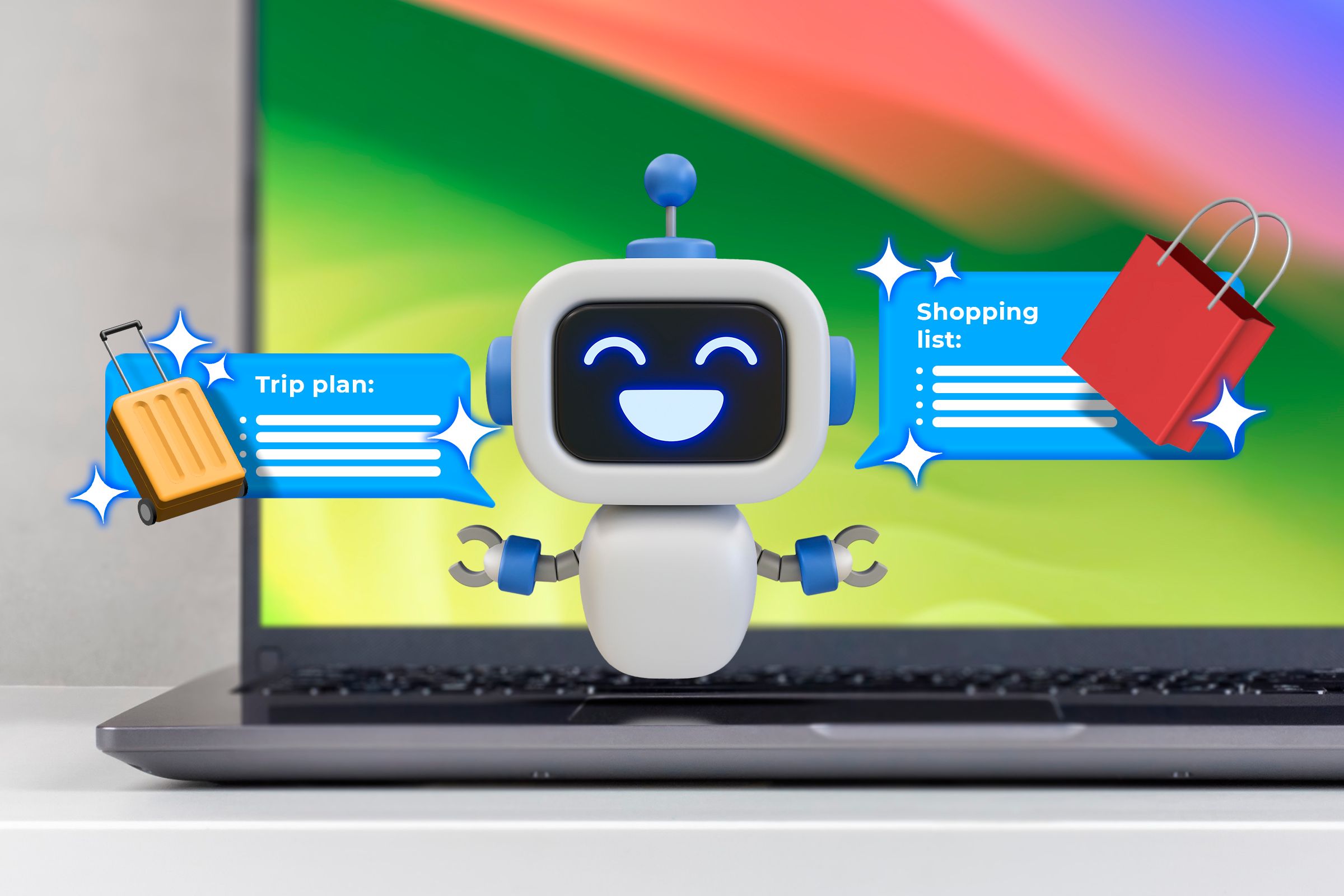Androidで電卓の履歴を確認する方法⚡今すぐ試すべき3つの簡単な手順
すべての Android スマートフォンには電卓アプリが付属しています。 🧮 この便利なツールを使用すると、簡単な計算や高度な計算を数秒で実行できます。 Pixel デバイスには通常、無料の Google 計算機アプリが含まれています。 📱
Samsung や Realme などの他のブランドも独自の電卓アプリを提供しています。これらのアプリは、より包括的で、より魅力的なインターフェースを備えている傾向があります。 🎨
お使いの携帯電話にデフォルトで電卓が搭載されていない場合でも、心配しないでください。 アプリを簡単にダウンロード Google Play ストアの Google Calculator から。このアプリはさまざまな種類の計算を実行するのに最適ですが、特定の機能にアクセスするにはヘルプが必要な場合があります。 🤔
Androidで電卓の履歴を確認するにはどうすればいいですか?
Recientemente, muchos usuarios nos preguntaron: ‘¿Cómo puedo revisar el historial de la calculadora en Android?’. Esta función es muy importante, aunque no está disponible en todas las aplicaciones de calculadora. Sin embargo, la Google Calculator sí la incluye, al igual que muchas otras apps populares. 📈
以下では、Android で電卓の履歴を表示する簡単な方法をいくつか紹介します。これには、Google、Realme、Samsung の電卓でこれを行う方法に関するチュートリアルも含まれます。 👇
1. Androidで電卓の履歴を表示するにはどうすればいいですか?
Realme デバイスをお持ちの場合は、次の手順に従って電卓の履歴を確認してください。 Realme スマートフォンで履歴を表示する方法は次のとおりです。
1. Android スマートフォンでアプリ ドロワーを開きます。
2. アプリを見つけてタップします 電卓.
3. 計算をしてみましょう。完了したら、右上の 3 つのドットをタップして、計算機の履歴にアクセスします。 🟣
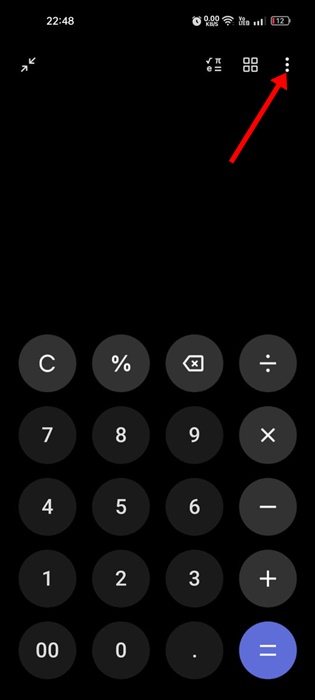
4. 表示されるメニューで、 記録.
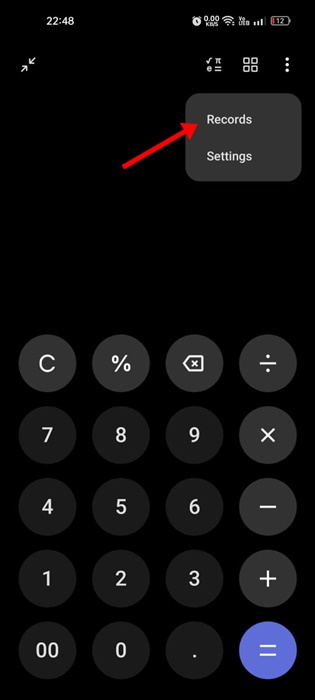
5.これで全体が見えてきます 保存された計算機の履歴。 📜
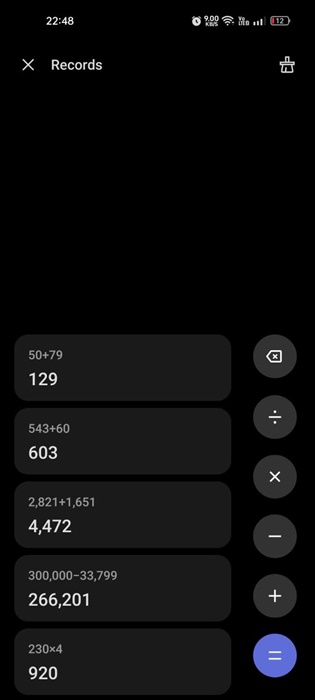
6. 履歴を消去するには、 削除アイコン 右上隅にあります。 🗑️
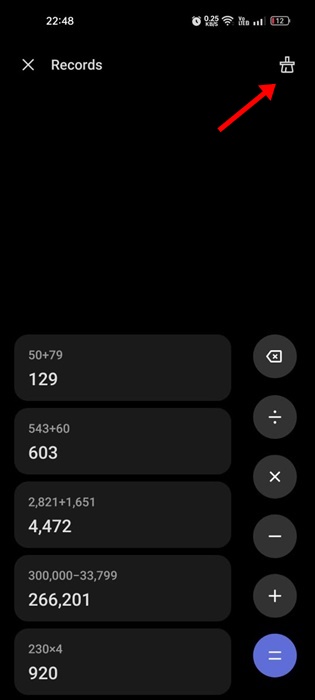
Realme スマートフォンで電卓の履歴を表示する方法は次のとおりです。 🥳
2. Google 電卓で電卓の履歴を確認するにはどうすればよいですか?
お使いの携帯電話に Google 電卓アプリがインストールされている場合は、次の手順に従って履歴を表示します。 Androidで確認する方法は次のとおりです。
1. Androidのアプリドロワー.
2. 開いたらアプリをタップします 電卓.
3. 計算機アプリを使用して履歴を生成します。
4. 履歴を表示するには、 3つのポイント 右上隅にあります。 📊
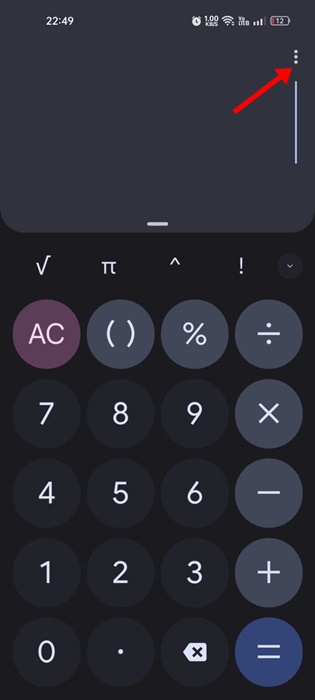
5. 表示されるメニューで、 歴史.
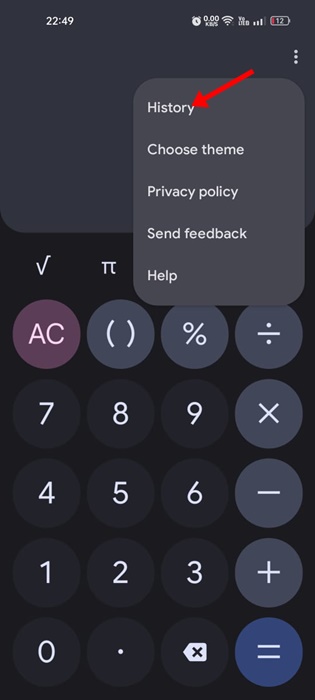
6. これで、 保存したすべての計算機履歴を表示する。 📋
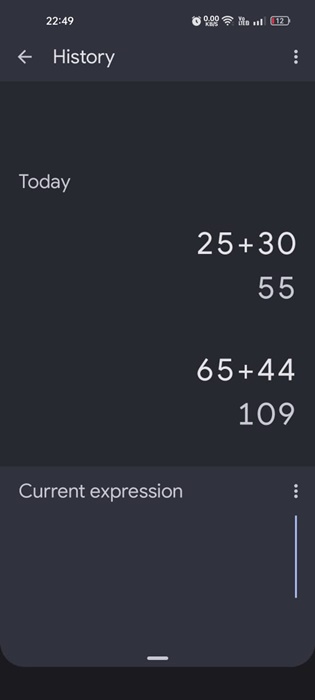
7. Androidで電卓の履歴を消去するには、 3つのポイント 右上で選択します クリア。 ❌
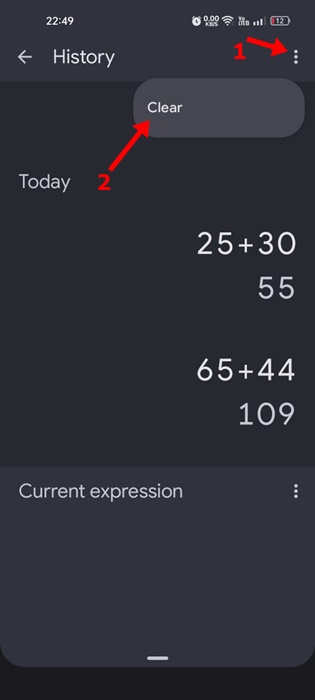
Android スマートフォンで電卓の履歴を確認する方法は次のとおりです。 🥳
3. Samsung Calculatorで計算機の履歴を確認する
サムスンは常に、携帯電話にできるだけ多くの機能を搭載するよう努めています。 Galaxy デバイスの電卓アプリは、標準の電卓よりも多くの機能を提供します。 📊💡
基本的な計算に Samsung Calculator を使用する場合は、次の手順に従って計算機の履歴を表示します。
1. アプリドロワー Samsung スマートフォンから。
2. 開いたらアプリをタップします 電卓.
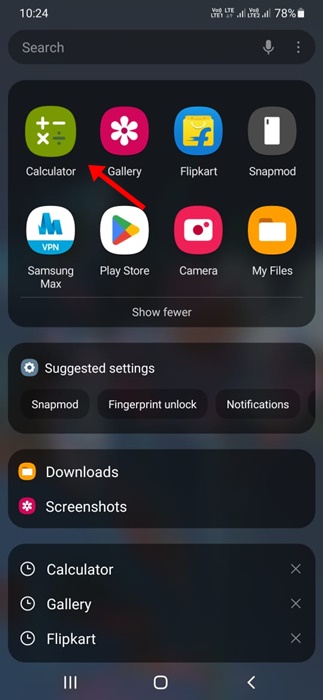
3. 次に、いくつかの基本的な計算を実行して履歴を生成します。
4. 計算機の履歴にアクセスするには、ボタンをタップします。 記録 (時計アイコン)。 ⏰
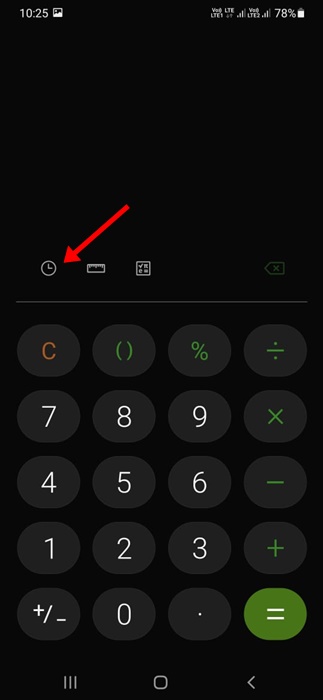
5. これまでの計算がすべて表示されます。できる 最近の計算をスクロールします。 🐾
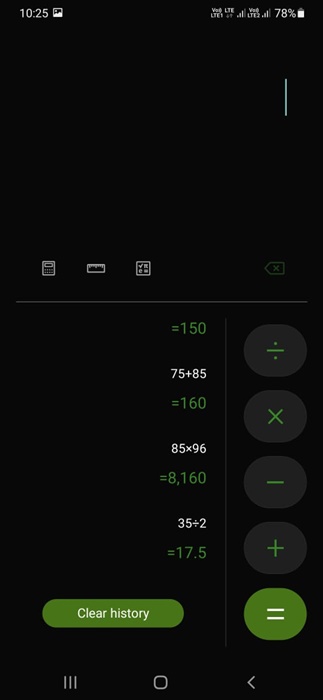
6. 計算機の履歴を消去するには、ボタンをクリックします。 すべてクリア以下のように表示されます。 ❌
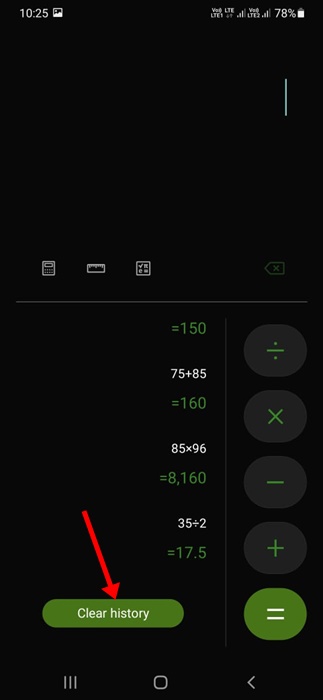
Samsung スマートフォンで電卓の履歴を確認する方法は次のとおりです。 📱✨
Android で電卓の完全な履歴を確認するにはどうすればよいでしょうか?
最新の計算機アプリでは履歴記録が表示されます。これは、古いエントリが新しいエントリに置き換えられることを意味します。 🔄
Androidで計算機の履歴をすべて確認するには、次のようなサードパーティの計算機アプリを使用する必要があります。 モビカルク.
MobiCalc の無料バージョンでは最大 50 件のエントリを保存できますが、プロ バージョンでは最大 1000 件の履歴レコードを保持できます。 📊
Android スマートフォンで電卓の履歴を確認する簡単な方法をいくつか紹介します。 Google Calculator、Realme Calculator、Samsung Calculator の履歴にアクセスする方法を紹介しました。 Android で電卓の履歴にアクセスする際にさらにサポートが必要な場合は、お知らせください。 😃